|
|
|
|
Om numret du har slagit är upptaget eller om ingen svarar när du skickar ett fax, ringer maskinen automatiskt upp numret igen. Återuppringningstiden beror på de landsspecifika fabriksinställningarna.
När displayen visar , trycker du på  () för att ringa upp igen utan väntetid. Du kan avbryta den automatiska återuppringningen genom att trycka på
() för att ringa upp igen utan väntetid. Du kan avbryta den automatiska återuppringningen genom att trycka på  ().
().
Ändra tidsintervall mellan återuppringningarna och antalet försök.
-
Tryck på
 (fax) >
(fax) >  () > > på kontrollpanelen.
() > > på kontrollpanelen. -
Välj enligt önskemål eller .
-
Välj det alternativ du vill använda.
-
Tryck på
 () på kontrollpanelen.
() på kontrollpanelen. -
Välj det faxnummer du vill använda.
Tio nyligen skickade faxnummer med tio mottagna avsändar-ID:n visas.
-
Om du lägger originalet i dokumentmataren skickas faxet automatiskt.
Om du använder skannerglaset väljer du för att faxa en sida till. Lägg i ett nytt original och tryck på . När du är klar väljer du när visas.
Bekräfta en överföring
När sista faxsidan har skickats piper maskinen och återgår till redoläget.
Om någonting går fel vid faxsändningen visas ett felmeddelande på displayen. Om ett felmeddelande visas tar du bort det genom att trycka på  (). Gör sedan ett nytt försök att skicka faxet.
(). Gör sedan ett nytt försök att skicka faxet.
|
|
|
|
Du kan ställa in maskinen så att den automatiskt skriver ut en bekräftelse varje gång du skickat ett fax. Tryck på |
|
|
|
|
Denna funktion kanske inte finns tillgänglig för alla modeller och för alla produkter (se Funktioner fördelade på modell). |
Du kan skicka ett fax från datorn utan att använda maskinen.
Om du vill kunna skicka fax från datorn behöver du programmet . Det här programmet installeras när du installerar skrivardrivrutinen.
-
Öppna dokumentet du vill skicka.
-
Välj på -menyn.
Fönstret visas. Det kan se aningen annorlunda ut beroende på vilket program du använder.
-
Välj i fönstret
-
Klicka på eller .
-
Ange mottagarnas nummer och välj alternativet.
![[Notera]](../../common/icon_note.png)
Välj menyn eller klicka på knappen i fönstret och klicka på det alternativ du vill veta mer om.
-
Klicka på .
Du kan ange att ett faxmeddelande ska skickas vid ett senare tillfälle när du inte är närvarande. Det går inte att skicka färgfax med den här funktionen.
-
Lägg en dokumentsida med framsidan nedåt på dokumentglaset eller lägg sidorna med framsidan uppåt i dokumentmataren.
-
Tryck på
 (fax) på kontrollpanelen.
(fax) på kontrollpanelen. -
Justera upplösning och svärta efter behov.
-
Välj
 () > > på kontrollpanelen.
() > > på kontrollpanelen. -
Ange numret till den mottagande faxmaskinen och tryck på .
-
På displayen uppmanas du att ange ytterligare ett faxnummer dit du vill skicka dokumentet.
-
För att ange flera faxnummer trycker du på när markeras och upprepar steg 5.
![[Notera]](../../common/icon_note.png)
-
Du kan lägga till upp till 10 destinationer.
-
När du har angett ett gruppnummer kan du inte ange några fler.
-
-
Ange jobbnamnet och klockslaget.
![[Notera]](../../common/icon_note.png)
Om du anger en tidpunkt före den aktuella skickas faxet dagen därpå.
-
Originalet skannas till minnet före överföringen.
Maskinen återvänder till redoläget. Displayen visar att maskinen är i redoläget och att du har valt fördröjd faxsändning.
![[Notera]](../../common/icon_note.png)
Du kan kontrollera listan över fördröjda faxjobb.
Tryck på
 () > > > på kontrollpanelen.
() > > > på kontrollpanelen.
-
Lägg en dokumentsida med framsidan nedåt på dokumentglaset eller lägg sidorna med framsidan uppåt i dokumentmataren.
-
Tryck på
 (fax) >
(fax) >  () > > på kontrollpanelen.
() > > på kontrollpanelen. -
Markera faxjobbet och tryck på .
När du är klar väljer du när visas. Maskinen skannar in originalet i minnet.
-
Tryck på
 () för att återgå till redoläget.
() för att återgå till redoläget.
Funktionen används när ett fax ska prioriteras före reserverade sändningar. Originalet skannas in i minnet och skickas omedelbart när den pågående åtgärden har slutförts.
-
Lägg en dokumentsida med framsidan nedåt på dokumentglaset eller lägg sidorna med framsidan uppåt i dokumentmataren.
-
Tryck på
 (Fax) >
(Fax) >  () > > på kontrollpanelen.
() > > på kontrollpanelen. -
Ange faxnumret och tryck på .
-
Ändra jobbnamnet och tryck på .
-
Om du använder skannerglaset väljer du för att lägga till ytterligare sidor. Lägg i ett nytt original och tryck på .
När du är klar väljer du när visas.
Faxet skannas och skickas till angivna mottagare.
Det går att vidarebefordra skickat fax till annan mottagare. Du kan exempelvis använda funktionen för att nås av fax även när du inte är på plats.
|
|
|
|
-
Placera ett enkelt dokument (se Lägga i original).

-
Tryck på
 (fax) >
(fax) >  () > > > > på kontrollpanelen.
() > > > > på kontrollpanelen.![[Notera]](../../common/icon_note.png)
kanske inte finns tillgänglig för alla modeller och för alla produkter (se Olika funktioner).
-
Ange faxnumret, e-postadressen eller serverns adress och tryck på .
-
Tryck på
 () för att återgå till redoläget.
() för att återgå till redoläget.Hädanefter vidarebefordras skickade fax till den angivna faxmaskinen.
Det går att vidarebefordra mottaget fax till annan mottagare via Fax eller PC. Du kan exempelvis använda funktionen för att nås av fax även när du inte är på plats.
|
|
|
|
Dokumentet vidarebefordras i gråskala även om dokumentet var i färg när du tog emot eller skickade det. |
-
Tryck på
 (fax) >
(fax) >  () > > > , eller > på kontrollpanelen.
() > > > , eller > på kontrollpanelen.![[Notera]](../../common/icon_note.png)
kanske inte finns tillgänglig för alla modeller och för alla produkter (se Olika funktioner).
-
Om du vill att faxet ska skrivas ut när det har vidarebefordrats väljer du .
-
Ange faxnumret, e-postadressen eller serverns adress och tryck på .
-
Ange start- och sluttiden och tryck på .
-
Tryck på
 () för att återgå till redoläget.
() för att återgå till redoläget.Hädanefter vidarebefordras skickade fax till den angivna faxmaskinen.
-
Välj
 (fax) >
(fax) >  () > > > på kontrollpanelen.
() > > > på kontrollpanelen. -
Välj det alternativ du vill använda.
-
: Svarar på inkommande fax och går direkt till faxmottagningsläge.
-
: Tar emot ett fax genom att trycka på
 () och sedan
() och sedan  ()
() -
: Används när en telefonsvarare är kopplad till faxen. Maskinen svarar på inkommande samtal och den som ringer kan lämna ett meddelande på telefonsvararen. Om det hörs en faxton på linjen växlar maskinen automatiskt till faxläget och tar emot faxet.
![[Notera]](../../common/icon_note.png)
Om du vill använda -läget ansluter du telefonsvararen till EXT-uttaget på maskinens baksida.
-
: Kan du ta emot samtal med hjälp av DRPD-funktionen (Distinctive Ring Pattern Detection). Distinkt ringsignal är en teletjänst som gör det möjligt att använda flera olika telefonnummer med endast en telefonlinje. Mer information finns i Ta emot fax i DRPD-läge.
![[Notera]](../../common/icon_note.png)
Den här inställningen finns kanske inte i alla länder.
-
-
Tryck på .
-
Tryck på
 () för att återgå till redoläget.
() för att återgå till redoläget.
Du kan ta emot ett fax genom att trycka på  () och sedan på
() och sedan på  () när du hör faxsignalen. Om maskinen har en lur kan du besvara samtalen med luren (se Funktioner fördelade på modell).
() när du hör faxsignalen. Om maskinen har en lur kan du besvara samtalen med luren (se Funktioner fördelade på modell).
Om du vill använda det här läget ansluter du telefonsvararen till EXT-uttaget på maskinens baksida. Om den uppringande personen lämnar ett meddelande sparar telefonsvararen detta som vanligt. Om det hörs en faxton på linjen tas faxet emot automatiskt.
|
|
|
|
Om du använder en anknytningstelefon som är ansluten till EXT-uttaget kan du ta emot fax från den du pratar med via anknytningstelefonen utan att behöva ta dig till faxen.
När du tar emot ett samtal på telefonen och hör en faxton trycker du på på telefonen. Maskinen tar emot faxet.
är den fabriksinställda fjärrmottagningskoden. Den första och sista asterisken går inte att ändra, men du kan ändra siffran i mitten.
|
|
|
|
Du kan dock inte skanna eller kopiera när du pratar i en telefon som är ansluten till EXT-uttaget. |
Distinkt ringsignal är en teletjänst som gör det möjligt att använda flera olika telefonnummer med endast en telefonlinje. Funktionen används ofta av svarstjänstpersonal som svarar i telefon åt flera olika kunder och behöver veta vilket nummer som har slagits för att kunna svara med rätt fras.
-
Välj
 (fax) >
(fax) >  () > > > > på kontrollpanelen.
() > > > > på kontrollpanelen. -
Ring upp ditt faxnummer från en annan telefon.
-
När maskinen börjar ringa ska du inte svara. Maskinen behöver ta emot flera ringsignaler för att programmera in mönstret.
När programmeringen har slutförts står det på displayen. Om DRPD-inställningen misslyckas visas .
-
Tryck på när DRPD visas och börja om från steg 2.
![[Notera]](../../common/icon_note.png)
-
DRPD-funktionen måste ställas in på nytt om du ändrar faxnumret eller ansluter faxen till en annan telefonlinje.
-
När DRPD-funktionen har ställts in, ringer du upp ditt faxnummer igen för att kontrollera att faxen verkligen svarar med en faxton. Ring sedan till ett annat nummer som har kopplats till samma linje och kontrollera att samtalet vidarebefordras till anknytningstelefonen eller telefonsvararen som är ansluten till EXT-uttaget.
-
|
|
|
|
Denna funktion kanske inte finns tillgänglig för alla modeller och för alla produkter (se Funktioner fördelade på modell). |
Du kan behöva skydda dina inkommande fax så att inte obehöriga kommer åt dem. I säkert mottagningsläge sparas alla inkommande fax i minnet. Ange lösenordet om du vill skriva ut de inkommande faxen.
|
|
|
|
Om du vill försätta maskinen i säkert mottagningsläge aktiverar du menyn |
Skriva ut mottagna fax
-
Välj
 (fax) >
(fax) >  () > > > på kontrollpanelen.
() > > > på kontrollpanelen. -
Ange det fyrsiffriga lösenordet och tryck på .
-
Maskinen skriver ut alla fax som är lagrade i minnet.
|
|
|
|
-
Lägg en dokumentsida med framsidan nedåt på dokumentglaset eller lägg sidorna med framsidan uppåt i dokumentmataren.
-
Välj
 (fax) >
(fax) >  () > > > på kontrollpanelen.
() > > > på kontrollpanelen.-
: Utskrift i normalläge.
-
: Skriver ut sidor som ska läsas som en bok.
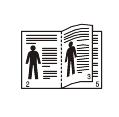
-
: Skriver ut sidor som ska läsas genom att bläddras som i ett anteckningsblock.
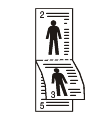
-
-
Tryck på .
-
Tryck på
 () för att återgå till redoläget.
() för att återgå till redoläget.
Maskinen kan utföra flera uppgifter samtidigt, t.ex. ta emot fax samtidigt som du kopierar eller skriver ut. Om maskinen tar emot ett fax medan kopiering eller utskrift pågår lagras det inkommande faxet i minnet. Så snart kopieringen eller utskriften är klar skrivs faxet ut automatiskt.
|
|
|
|
Om ett fax tas emot och skrivs ut kan inte andra kopierings- och utskriftsjobb bearbetas samtidigt. |